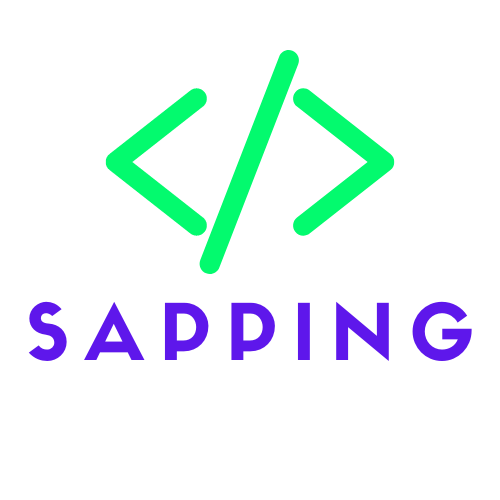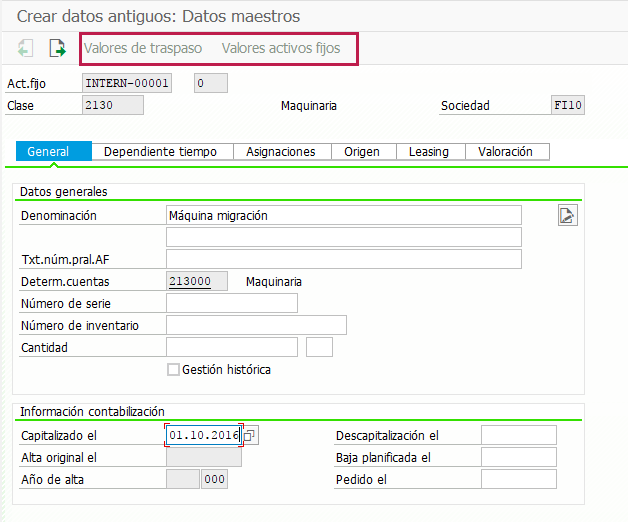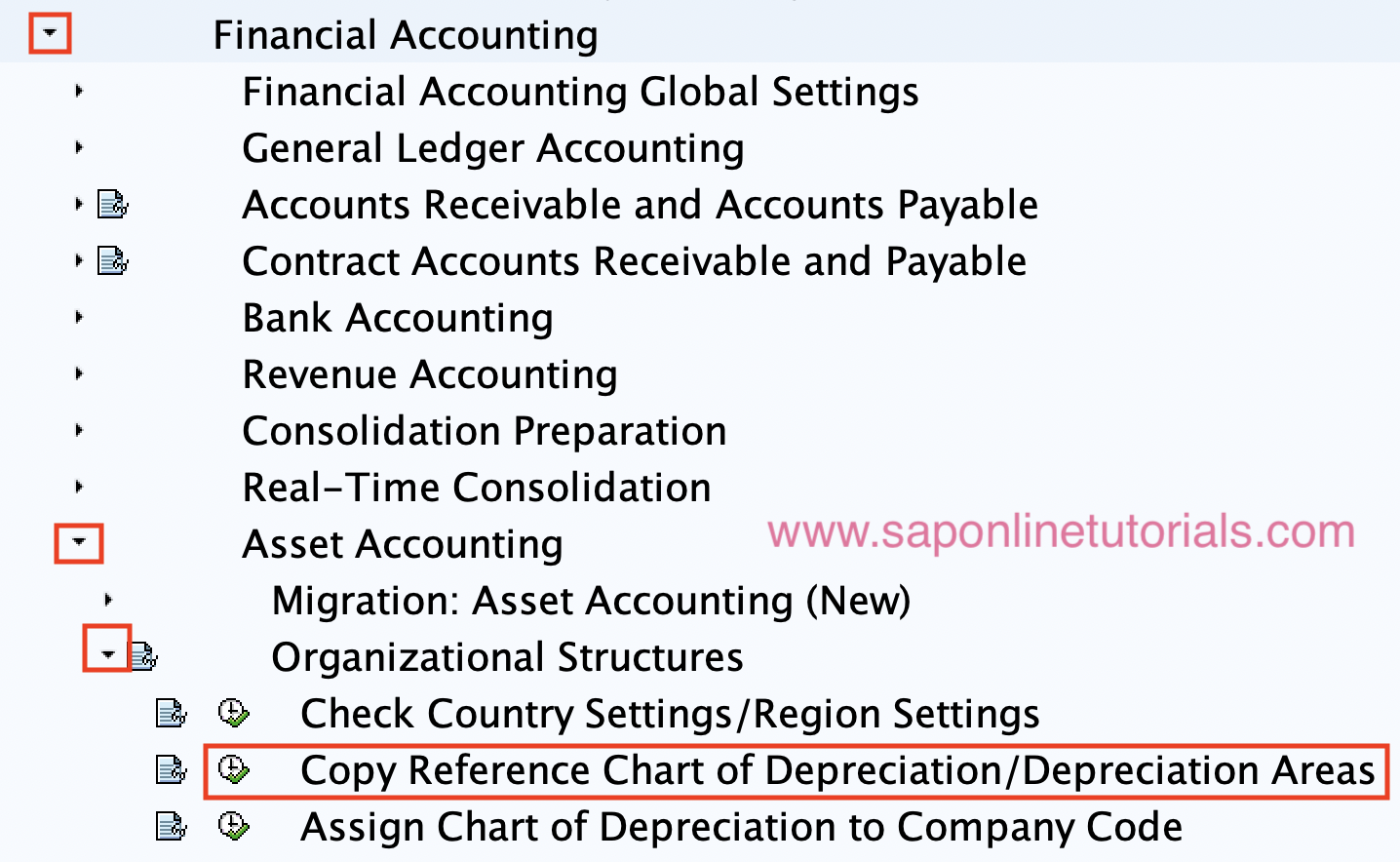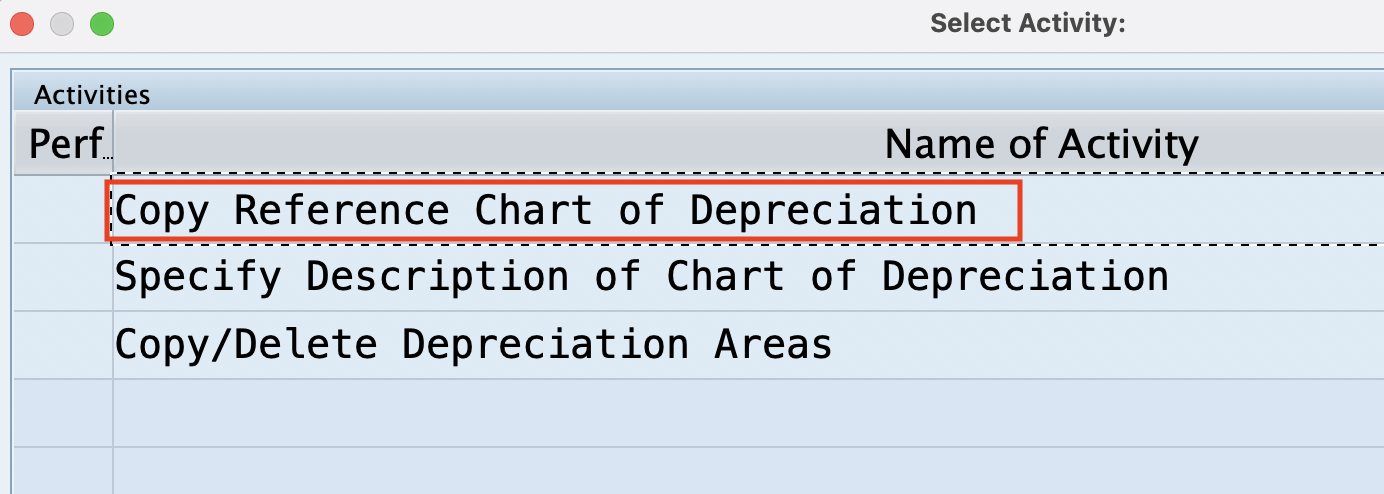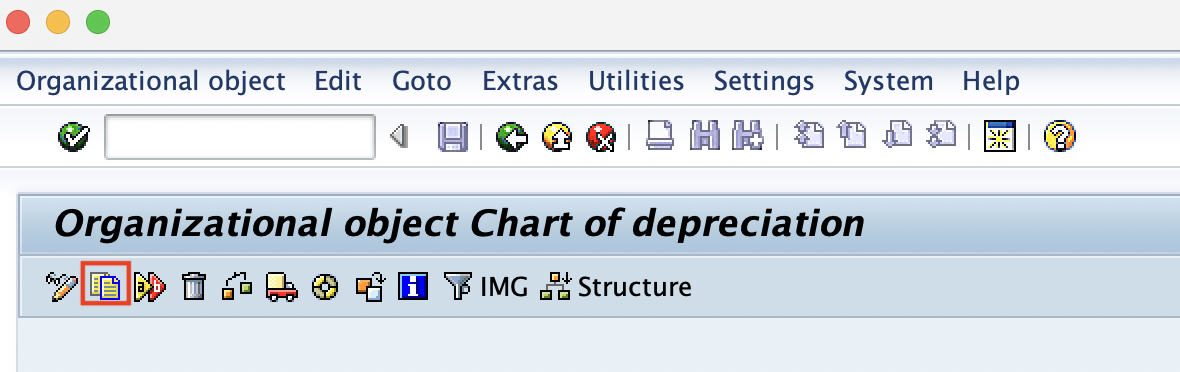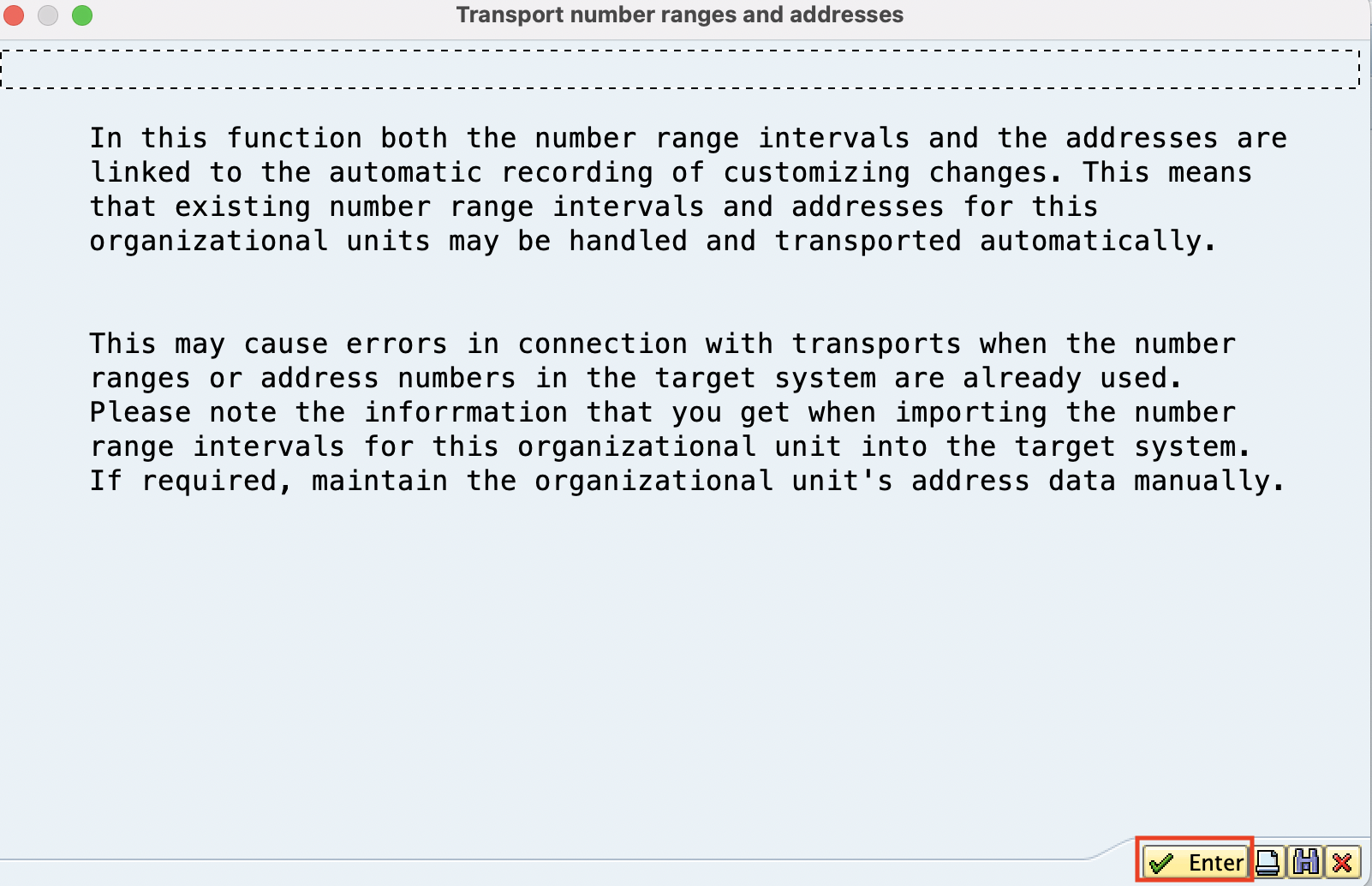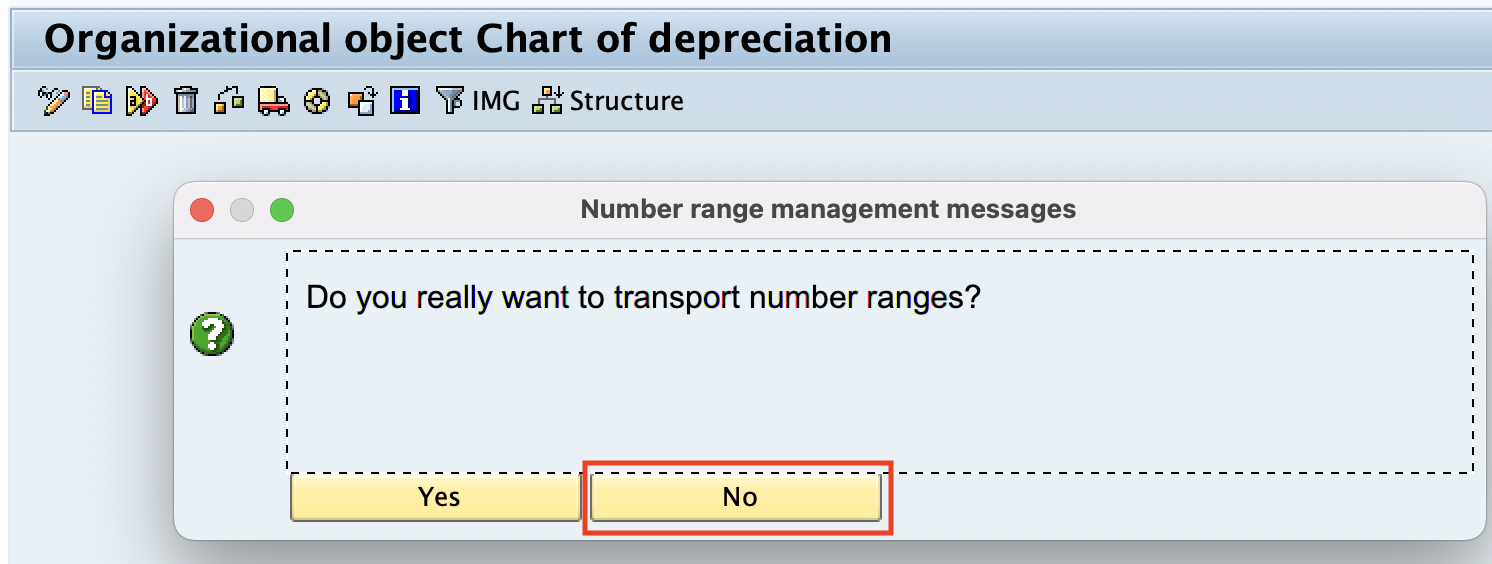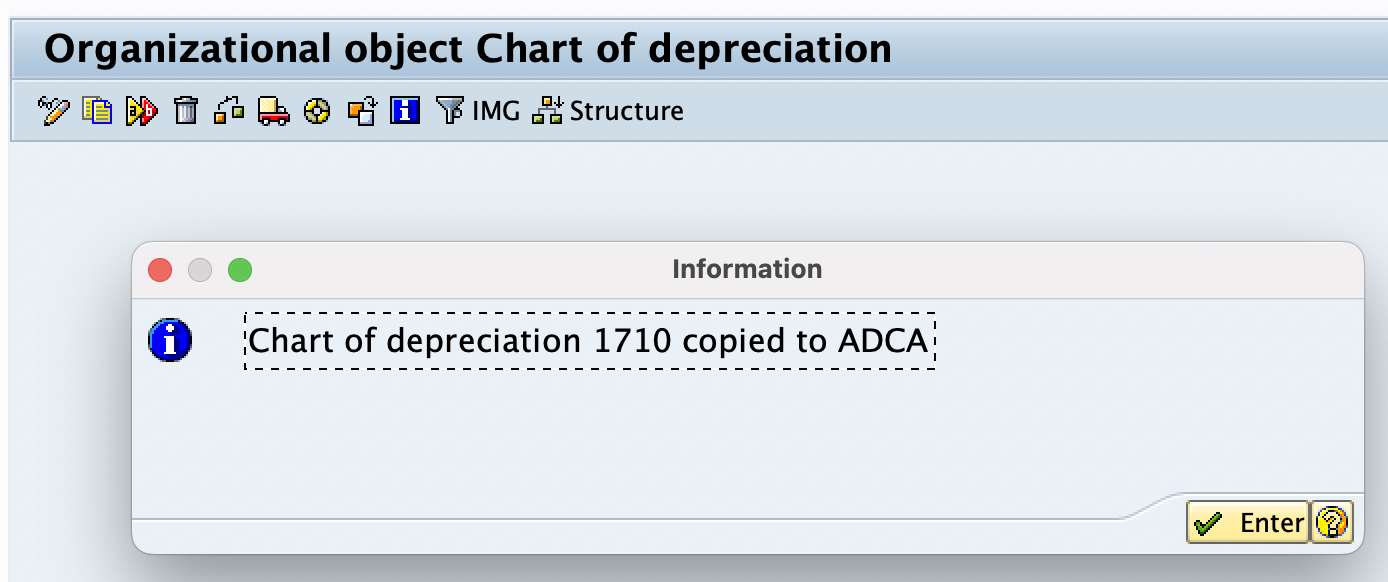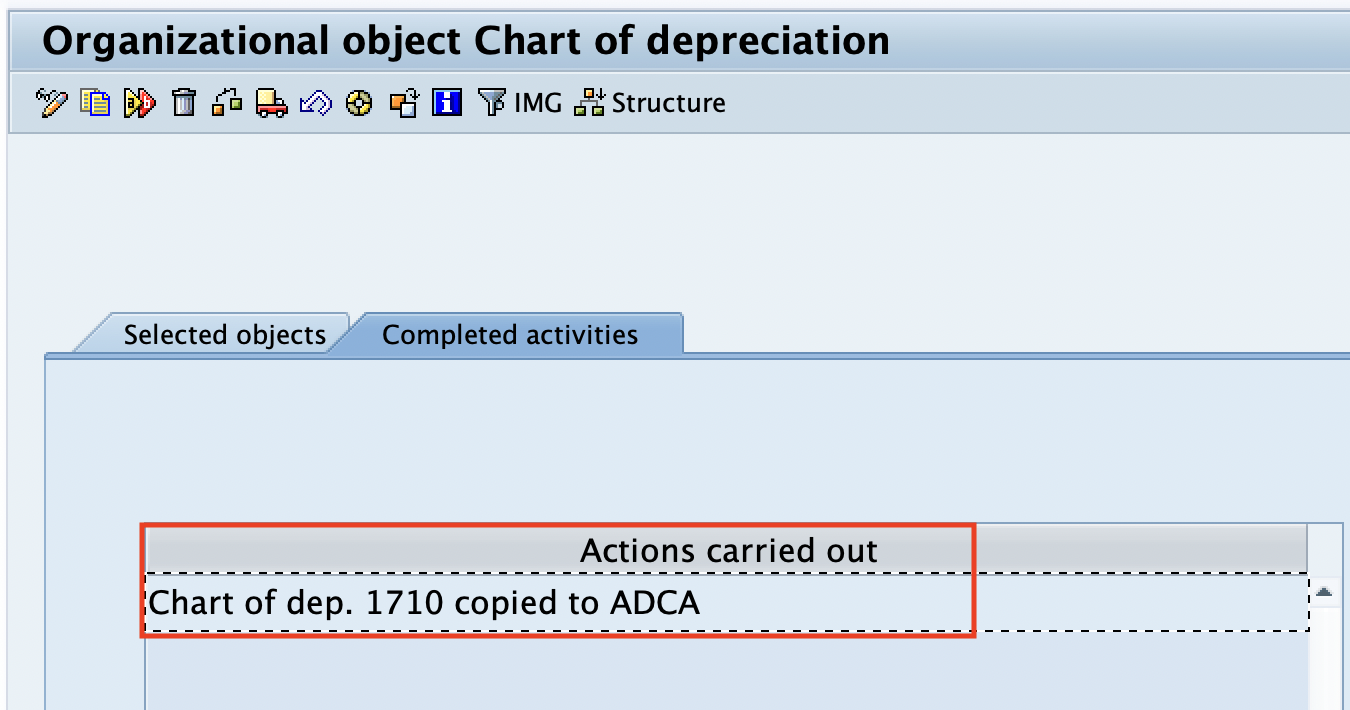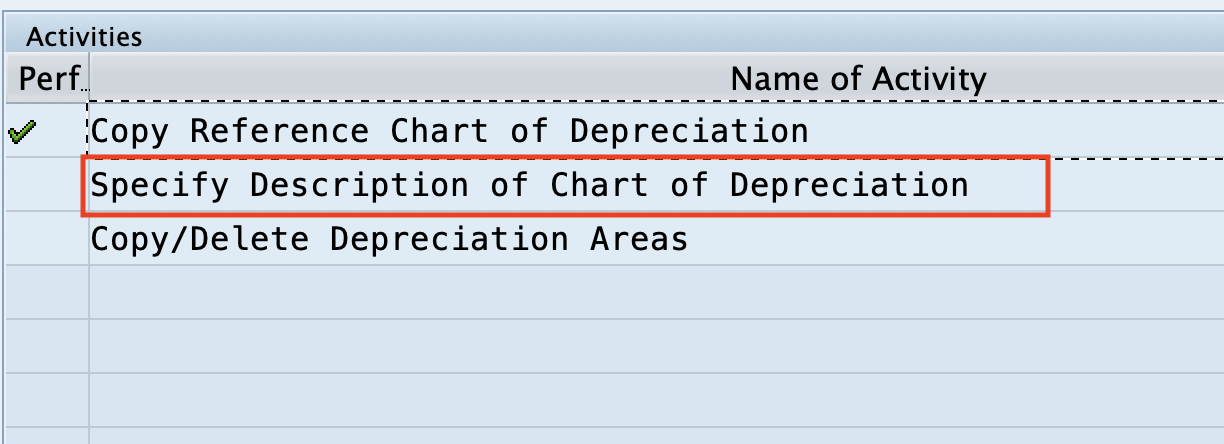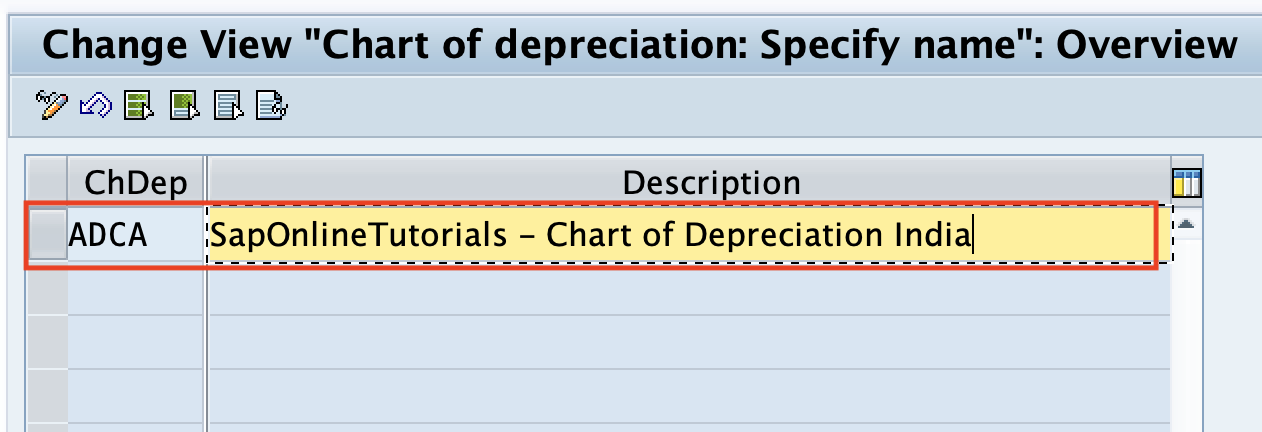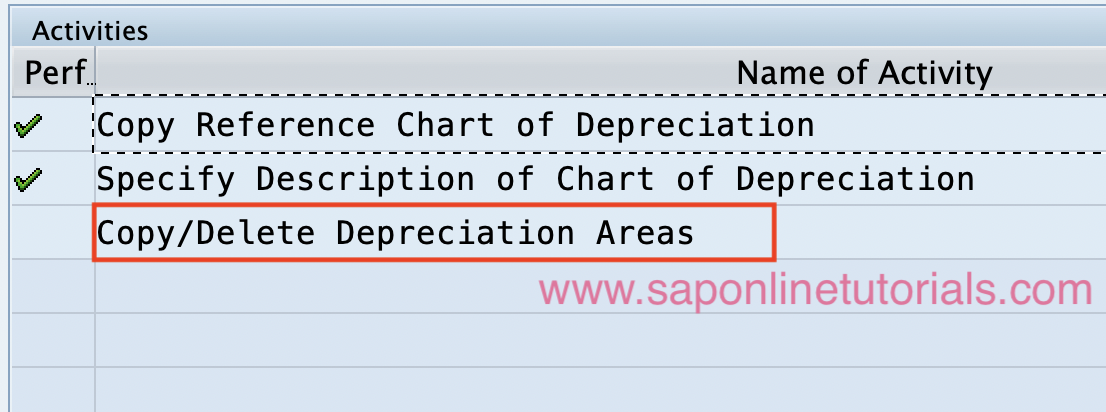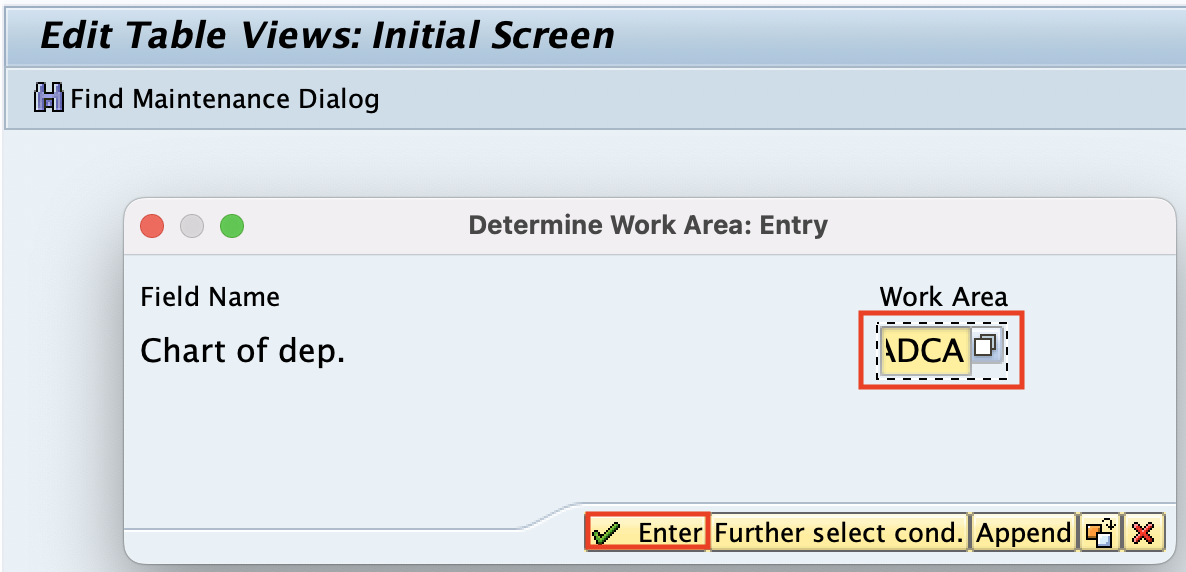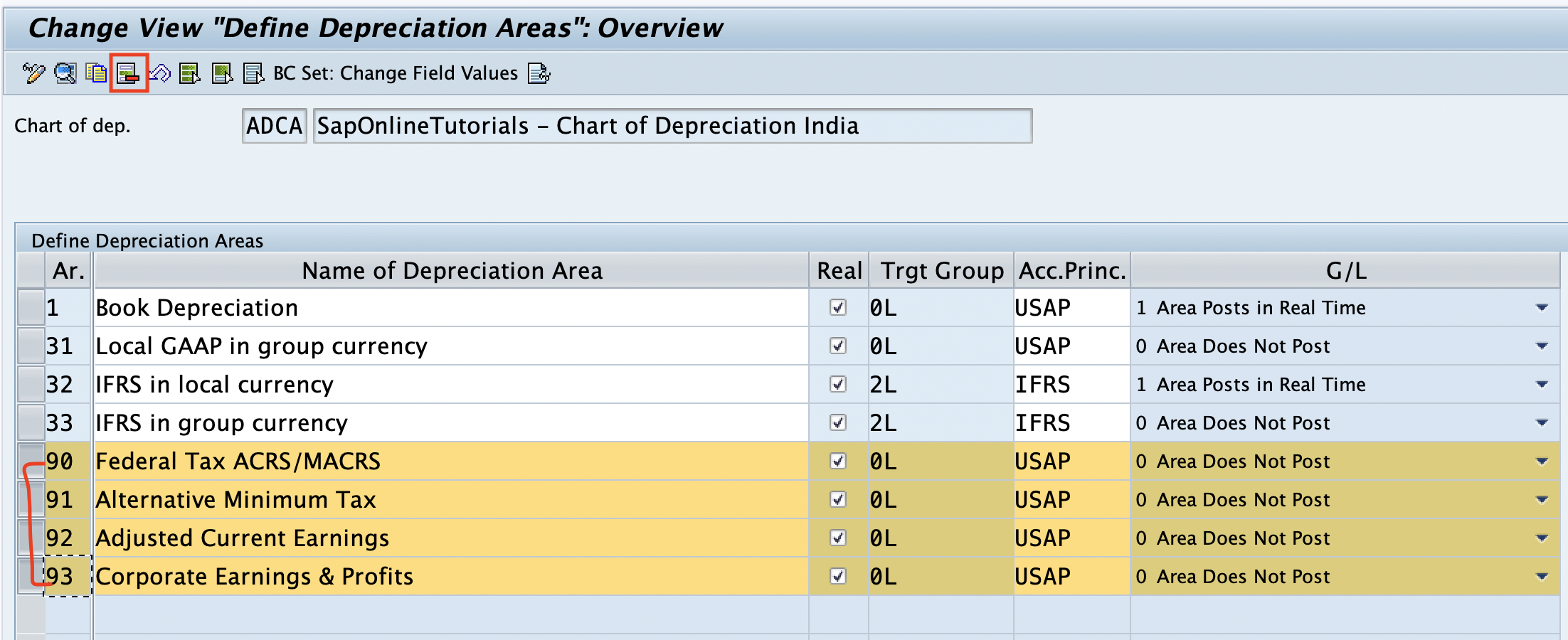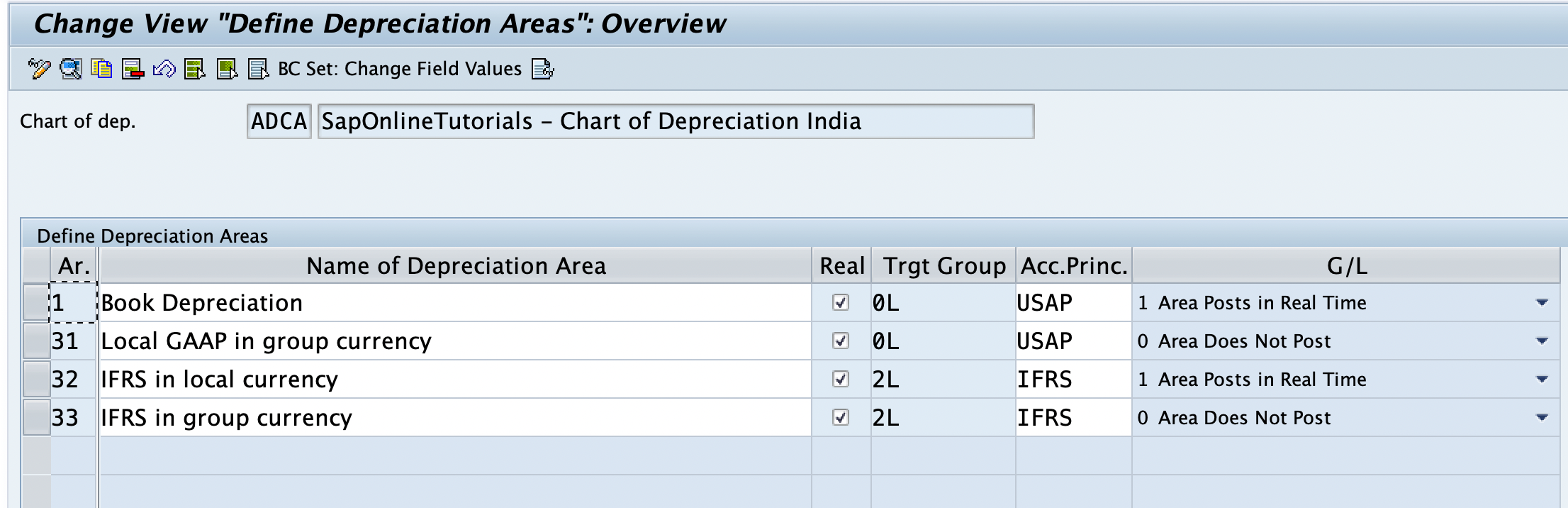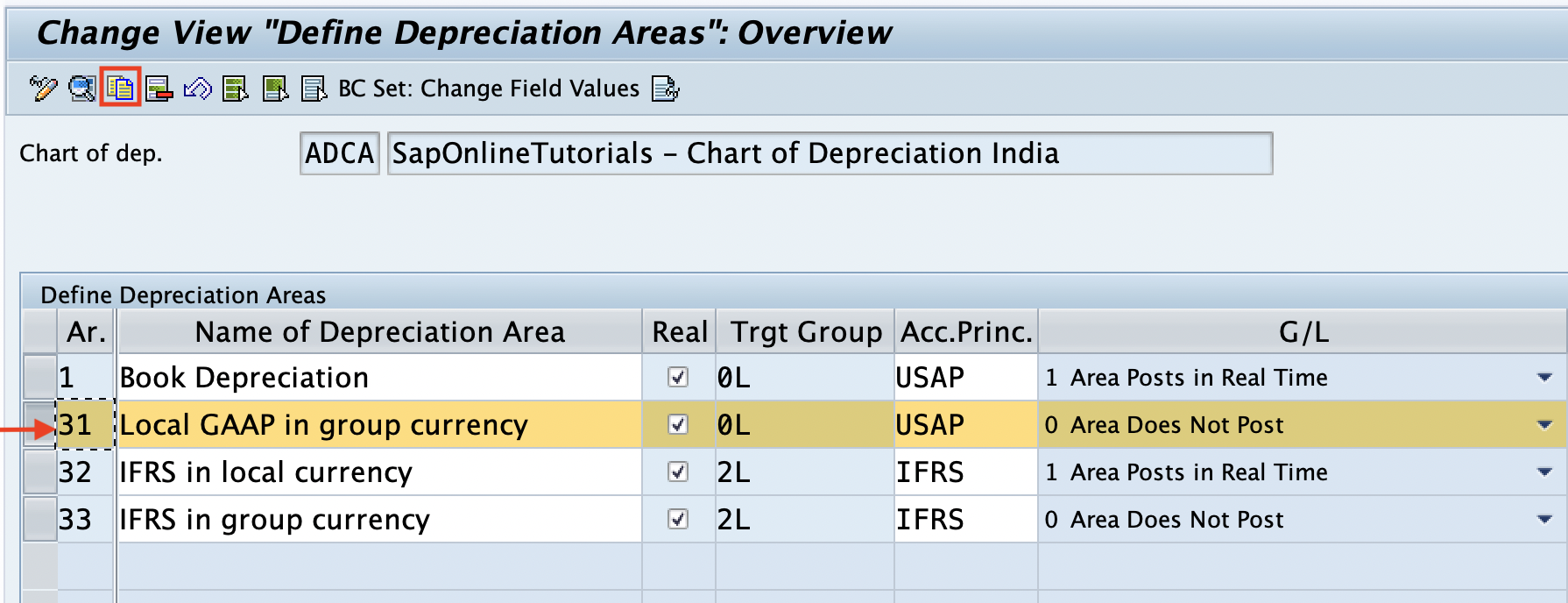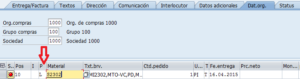Cómo crear un nuevo plan de depreciación en SAP S4HANA
El plan de valoración es una lista de áreas de valoración que se configuran de acuerdo con los requisitos legales y comerciales de una organización. El plan de depreciación permite administrar la valoración de activos en un país/región en particular.
- Tabla de Depreciación = Lista de Áreas de Depreciación
- Áreas de Depreciación = 01 (Depreciación Local), 30 (Depreciación de Grupo).
Pasos de configuración:
Procedamos con la configuración del plan de depreciación en el sistema SAP S4HANA. Incluye los siguientes pasos de configuración:
- Copiar tabla de referencia de depreciación
- Especificar depreciación del plan de depreciación
- Copiar/Eliminar áreas de valoración
Puede definir el plan de valoración en SAP utilizando el método de navegación:
- Ruta IMG : guía de implementación del Customizing de SAP > Gestión financiera > Contabilidad de activos fijos > Estructura organizativa > Copiar plan de referencia de amortización/áreas de amortización
- Código de transacción : EC08
El sistema SAP entrega ese plan de depreciación estándar específico del país con las áreas de depreciación para cumplir con los requisitos. Con la referencia a un plan de valoración estándar específico de un país, podemos crear un nuevo plan de valoración copiándolo del existente.
Nota: Para mantener nuestro propio plan de depreciación en SAP Hana, tenemos que copiar del plan de depreciación de referencia existente.
Paso 1: Siga la ruta de la IMG y ejecute la actividad de la IMG “Copiar gráfico de referencia de depreciación/áreas de depreciación
Paso 2 : en la pantalla Actividad, haga doble clic en » Copiar tabla de referencia de depreciación «
Paso 3 : en la pantalla Objeto organizativo Cuadro de depreciación, haga clic en Copiar como icono
Paso 4 : ahora actualice los siguientes detalles
- Desde plan de depreciación : ingrese el cuadro de referencia estándar de la clave de depreciación
- A tabla de depreciación: Actualice la nueva tabla de depreciación a crear.
En este escenario vamos a copiar la tabla de amortización de “ 1710 ” a la nueva tabla de amortización “ ADCA ”
Paso 5: Ahora aparece en la pantalla un mensaje como «Rangos y direcciones de números de transporte». Presiona enter para continuar.
Paso 6 : aparecerá un mensaje como «¿Realmente desea transportar rangos de números?» Haga clic en «No» ya que no queremos copiar los rangos de números y queremos mantener los números manualmente.
Paso 7 : ahora guarde en su número de solicitud de personalización. La información se mostrará como «Gráfico de depreciación 1710 copiado a ADCA».
Paso 8 : haga clic en actividades completadas para verificar las actividades que se completaron
Especificar descripción del plan de depreciación
Después de que se haya copiado el plan de descripción, el siguiente paso es especificar el texto de descripción para el plan de valoración recién creado.
Paso 9 : Ahora regrese a la pantalla de actividad principal y haga doble clic en «Especificar descripción del gráfico de depreciación»
Paso 10 : Ahora actualice la descripción del plan de depreciación ADCA.
Haga clic en el botón Guardar y guarde los detalles en el sistema SAP S4 Hana.
Copiar/Eliminar áreas de valoración
Queremos eliminar las áreas de valoración no deseadas que se copian del plan de referencia de valoración 1710.
Paso 11 : Regrese a la pantalla de actividad principal y haga doble clic en «Copiar/Eliminar áreas de depreciación».
Paso 12 : Ahora ingrese su tabla de clave de depreciación y presione enter para continuar.
Paso 13 : seleccione las áreas de depreciación no deseadas y haga clic en el icono de eliminación para eliminar las áreas de depreciación no deseadas seleccionadas.
Paso 14 : Haga clic en el botón Guardar y guarde los detalles. Ahora apareció la siguiente pantalla de Plan de depreciación con las áreas de depreciación restantes en SAP.
Nota : Debe actualizar el Principio de contabilidad para las áreas de depreciación según los requisitos .
Ahora hemos creado con éxito un nuevo plan de depreciación copiando del plan de depreciación estándar existente. Pero en tiempo real, necesitamos mantener las áreas de depreciación según los requisitos. Por ejemplo, necesitamos generar informes con agrupación de grupos, para esto es necesario mantener un área de depreciación. Por lo tanto, se le solicita que piense lógicamente y cree una nueva depreciación según sus requisitos.
Puede crear una nueva área de valoración directamente desde el gráfico de la pantalla de valoración, copiando desde el área de valoración existente.
Paso 15 : seleccione una de las áreas de depreciación y haga clic en la opción «Copiar como»
Paso 16: Al cambiar la vista «Definir áreas de depreciación»: detalles del conjunto seleccionado, actualice los siguientes detalles
- Área de depreciación: actualice la nueva clave del área de depreciación y el texto descriptivo del área de depreciación
- Área de Valoración Real: Actívala
- Contabilizaciones en L/M: Actualizar como “Área no contabiliza”
- Haga clic en el icono Guardar para guardar los detalles.
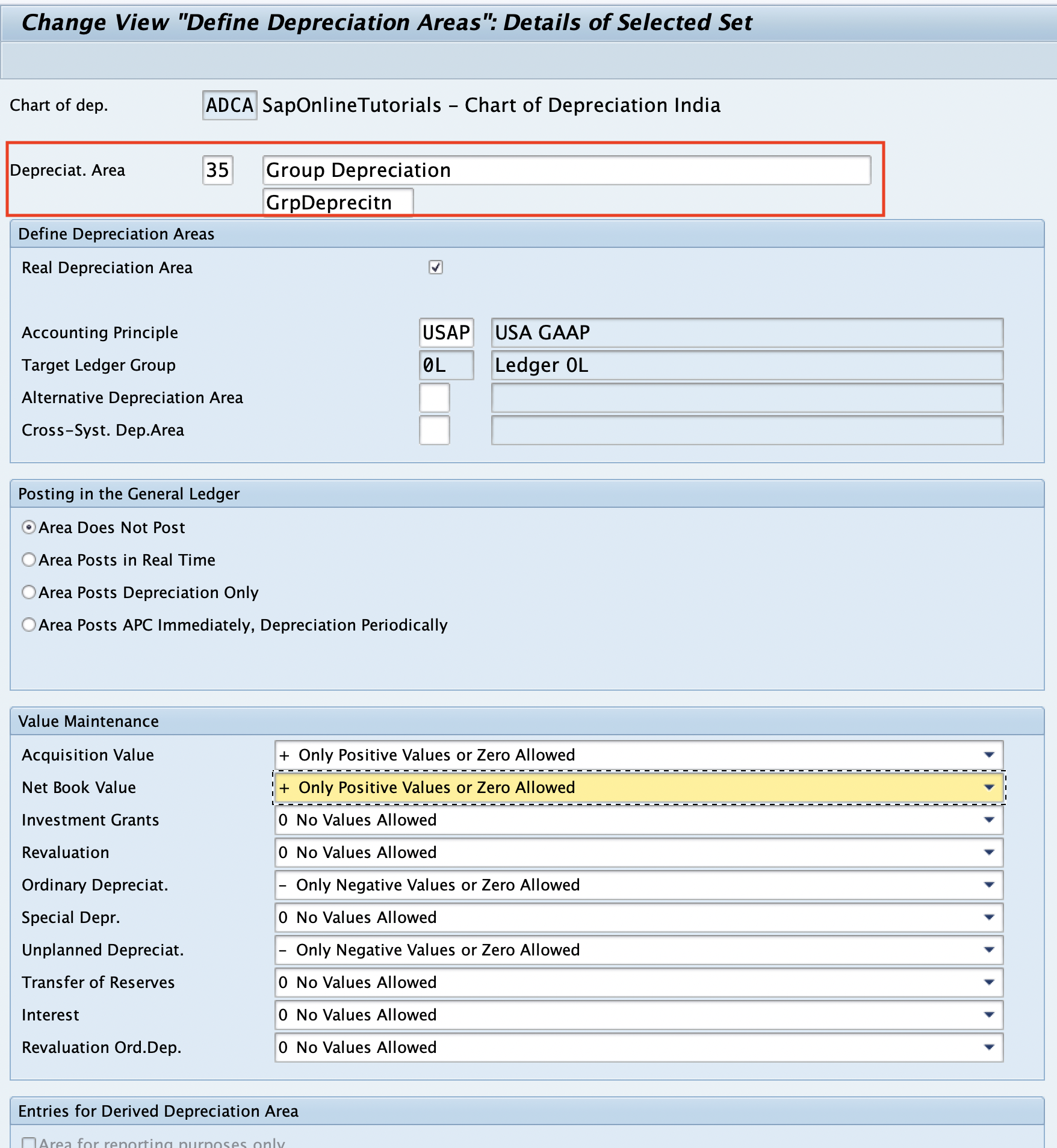
Haga clic en el icono de guardar y guarde los detalles.
Manex Garaio Mendizabal es un ingeniero de sistemas originario de España, conocido por ser el creador de la popular página web «Sapping». Nacido en 1985, Manex comenzó su carrera en el campo de la tecnología como desarrollador de software en una empresa local. Después de varios años de experiencia en la industria, decidió emprender su propio proyecto y así nació «Sapping». La página web se ha convertido en un referente en el mundo de la tecnología y ha sido utilizada por miles de personas alrededor del mundo. Gracias